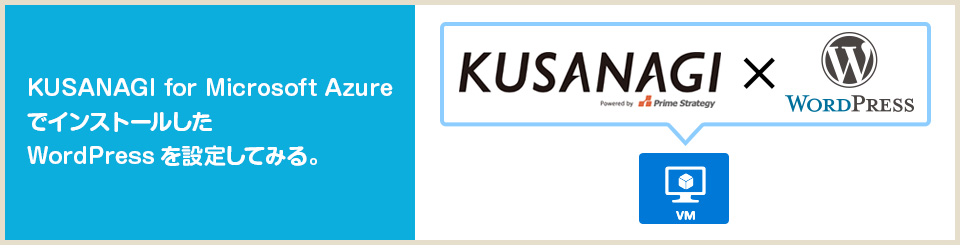
前回までで「KUSANAGI for Microsoft Azure」を使ってAzureの仮想マシンにWordPressインストールまでを完了させたので、今回はWordPressの設定をしてみます。
実際にWordPressの設定をやってみたら引っかかるポイントが色々あったのでまとめます!
クライアントソフトで接続できるようにする
Azure仮想マシンにWordPressをインストールしていますが、ファイルのアップロードなどを行う場合はSSH(SFTP)接続に対応したクライアントソフトが使用できるとのこと。
(KUSANAGIは、セキュリティ対策のため初期設定では外部からのFTP接続を許可しない設定とのこと)
私はWindows・Macの両方で使える「FileZilla」を使用しました。
「FileZilla」の設定方法
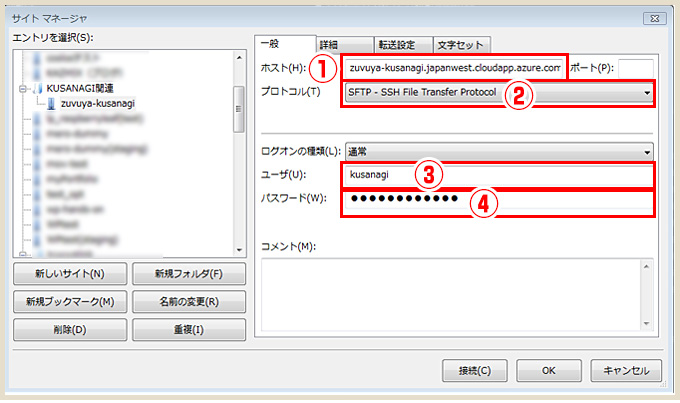
赤枠内に以下の内容を入力。
- ホスト名:SSH接続時のホスト名と共通
(例:zuvuya-kusanagi.japanwest.cloudapp.azure.com) - プロトコル:「SFTP」を選択
- ユーザー名:kusanagi(※共通)
- パスワード:インストール時に設定したユーザー「kusanagi」のパスワード
WordPressにプラグインをインストールする
通常はお問合せフォームが必要になるので、関連するプラグインをインストールします。
- Contact Form 7(お問合せフォーム)
- WP-Mail-SMTP(外部SMTP)
[プラグイン] > [新規追加]のページでインストールしたいプラグインを検索。
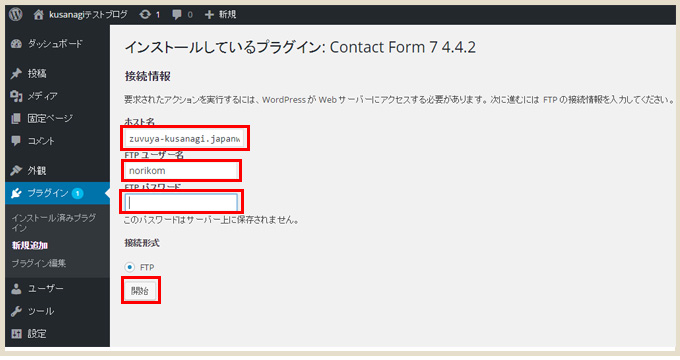
このように、ユーザー名とパスワードを聞かれます。
赤枠内に必要事項を入力します。基本的には「クライアントソフト」の設定と同じ。
「FTPユーザー名」だけが自分で設定した内容(KUSANAGIのユーザー名)になります。
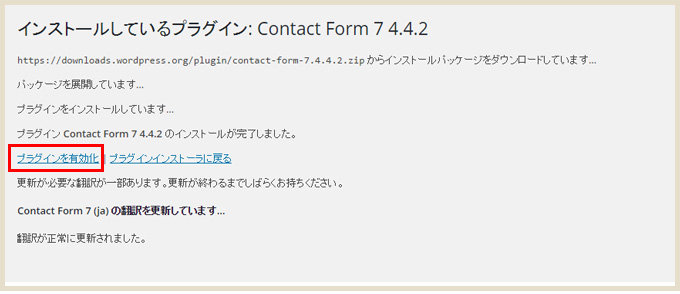
プラグインのインストールが終わったら有効化しておきます。
(ユーザー名とパスワードはプラグインをインストールするたびに聞かれます…)
お問合せフォームの設定をする
KUSANAGI for Microsoft Azureではpostfixがデフォルトでインストールされているようですが、お問合せフォームのメール送信にはAzure Market Placeにも登録されている「SendGrid Email Delivery.」と外部SMTPの設定用に「WP-Mail-SMTP」を使いたいと思います。
Azure管理ポータルのMarketPlaceからSendGridの登録方法と、外部SMTPプラグインの設定はこちらの記事を参考にされてください。
https://zuvuyalink.net/nrjlog/archives/2781
Microsoft Azure Websitesでお問い合わせフォーム(Contact Form 7と外部SMTPサーバ)の設定
https://zuvuyalink.net/nrjlog/archives/1543
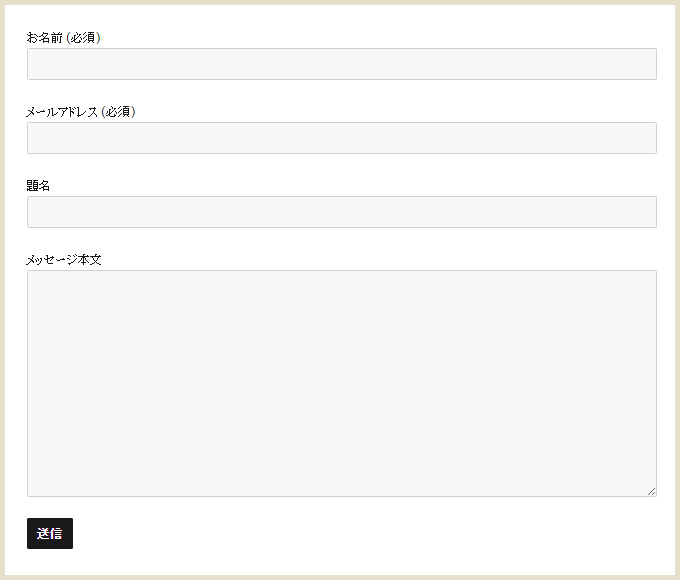
設定ができたら、実際にお問い合わせフォームからテスト送信してみましょう。
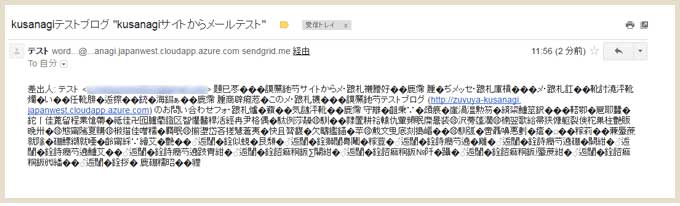
受信メールが文字化けしてて改行もない!?なーぜー…。
SendGrid側の設定変更が必須
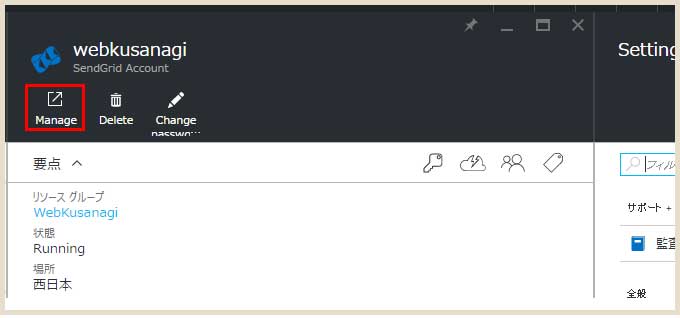
Azureポータル画面、[SendGrid Account] > [Manage]をクリックしてSendGridの管理画面を表示。
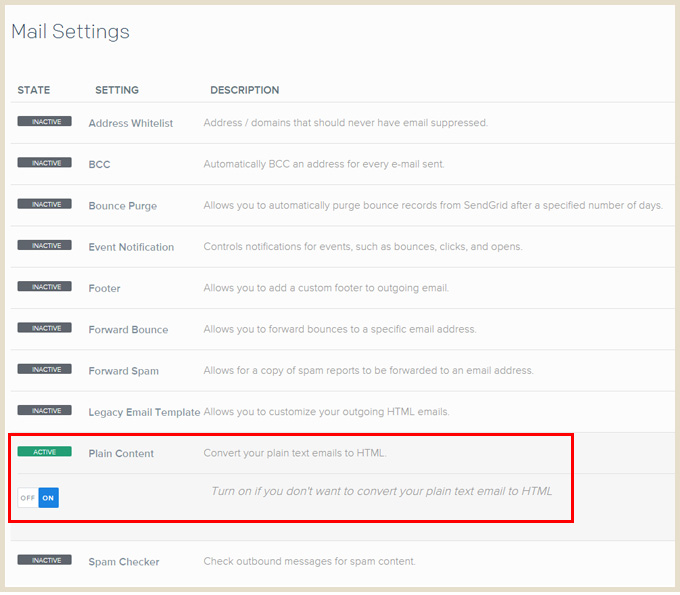
SendGrid管理画面の左メニュー[SETTINGS] > [Mail Settings]を選択。
図の赤枠内Plain Content設定をON(ACTIVE)にすることで、文字化けも直るし改行がキチンと効くようになりました。
この部分、他のプラグインとの兼ね合い?とハマるとなかなか大変だったので(私がそうだった…)SendGrid側の設定変更も忘れずに確認しましょう!
https://sendgrid.kke.co.jp/blog/?p=1521
KUSANAGIの機能
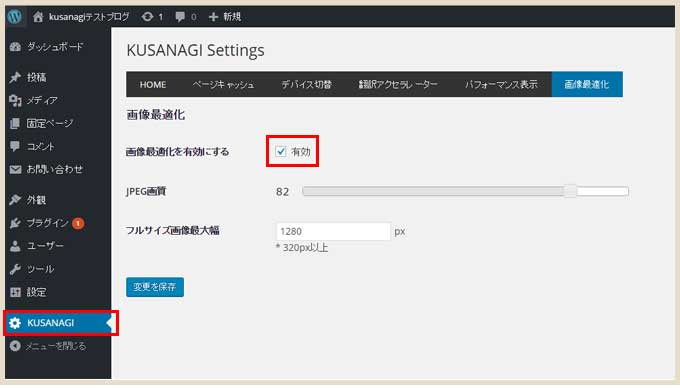
WordPressの管理画面に「KUSANAGI」という項目が追加されています。
「画像最適化」がプラグインなどを入れずにできるようなので、有効にしておきました。(他の機能はまだ確認中…)
最後に
WordPressインストール後に色々設定したりテスト投稿したり試したのですけど、「KUSANAGI for Microsoft Azure」は確かにサクサク動くのでストレス感じなくてよいですね!
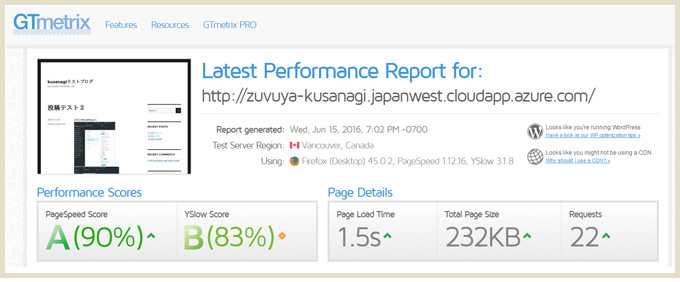
「GTmetrix」でサイトの速度などを測定してみました。
現時点ではキャッシュなどの設定はしておらずKUSANAGIを入れただけの状態。ですので、キチンとキャッシュ周りの設定などすればYSlow Gradeも改善できそうです。
ちなみに、WebAppsではBLOBストレージを使う構成にしていたのでKUSANAGIを使ったこのWordPressサイトでもやってみたらどうなるかな?と思ったのですが、Page Speed GradeがA判定ではありますが若干速度が遅くなってました。(気になるほどではないですけど)
KUSANAGIを使う場合は、無理にBLOBストレージは使わなくてもよさそうです。
そしてSFTP接続ができればクライアントソフトが使える、というのもWeb制作者としては嬉しいトコロ。(どれほど速度が早くなるとしても、制作者が自分で扱えない難しさのものは実務で使いにくいですので…)
案件規模がそこそこ大きなサイトのときは使っていきたいと思います!